はじめに
大学職員や事務職の皆さん、日々の業務でこんなデータ集計作業に追われていませんか?
- 部署や学部ごとに分かれた名簿を、一つのファイルに手作業でまとめている…
- 複数のイベント参加者リストから、「出席者」だけの名簿を必死にコピペしている…
- 年度ごとに散らばったシートから、特定の職員を探し出すのに時間がかかっている…
関数とにらめっこしたり、単純なコピペ作業を繰り返したりするのは、時間もかかる上にミスも起きやすいですよね。
この記事では、そんな集計作業を劇的に変える方法をご紹介します。専門知識は一切不要。スプレッドシートのデータをコピーして、AI(Geminiなど)に貼り付け、「こうして」とお願いするだけで、面倒なリスト作成が一瞬で終わる手順を解説します。
当ブログは現役大学職員の私が、AIツール(Gemini, ChatGPTなど)を活用し、大学事務の業務改善をするためのAI活用ブログです。私自身、文系大学卒の非エンジニアの事務職員なので、専門用語は避けて読者の皆さんが分かりやすく、すぐ使える情報をお届けできるよう心がけています。
プロフィールの詳細は、以下をご覧ください。
バラバラの名簿から「出席者リスト」を自動作成する
まず、私たちが今日目指すゴールを確認しましょう。
下の画像のように、「総務課」「入試課」「教務課」「経理課」とシートが分かれている名簿があります。この中から該当の会議に「出席」と書かれている人だけを抜き出し、きれいな「出席者リスト」としてAIに出力させるのが今回の目的です。
AIに分析してほしいファイルを、AIのチャット画面に追加します。

Geminiのチャット画面を開き、+のアイコン(ファイルをアップロード)をクリックします。
準備しておいた「サンプルデータ」ファイルを選択し、アップロードします。
ファイルがチャット画面に読み込まれるのを待ちます。
ファイルの追加が終わったら、チャット入力欄に、AIに何をしてほしいのかを具体的に指示します。以下の指示(プロンプト)をコピーして貼り付けてください。
アップロードしたファイルに含まれる「総務課」「入試課」「教務課」「経理課」の4つのシートのデータから、
C列の「会議名」が「C会議」でD列の「出欠」が「出席」になっている人だけを抽出してください。
抽出する項目は、A列の「氏名」、B列の「職員番号」です。
最後に、全員分のデータを一つのリストとして、見出しを付けて出力してください。この指示文(プロンプト)の入力が終わったら、送信ボタンを押します。
AIが指示を理解し、ファイル内の複数シートをして条件に合う「出席者」だけのリストを瞬時に生成してくれます。
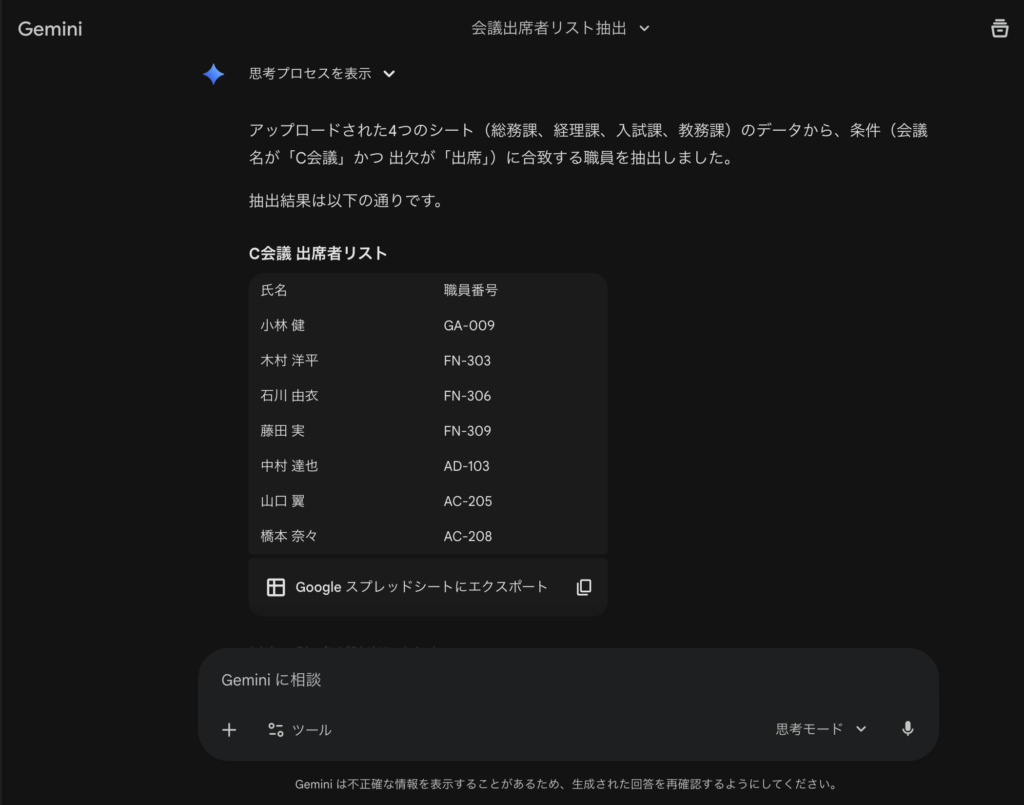
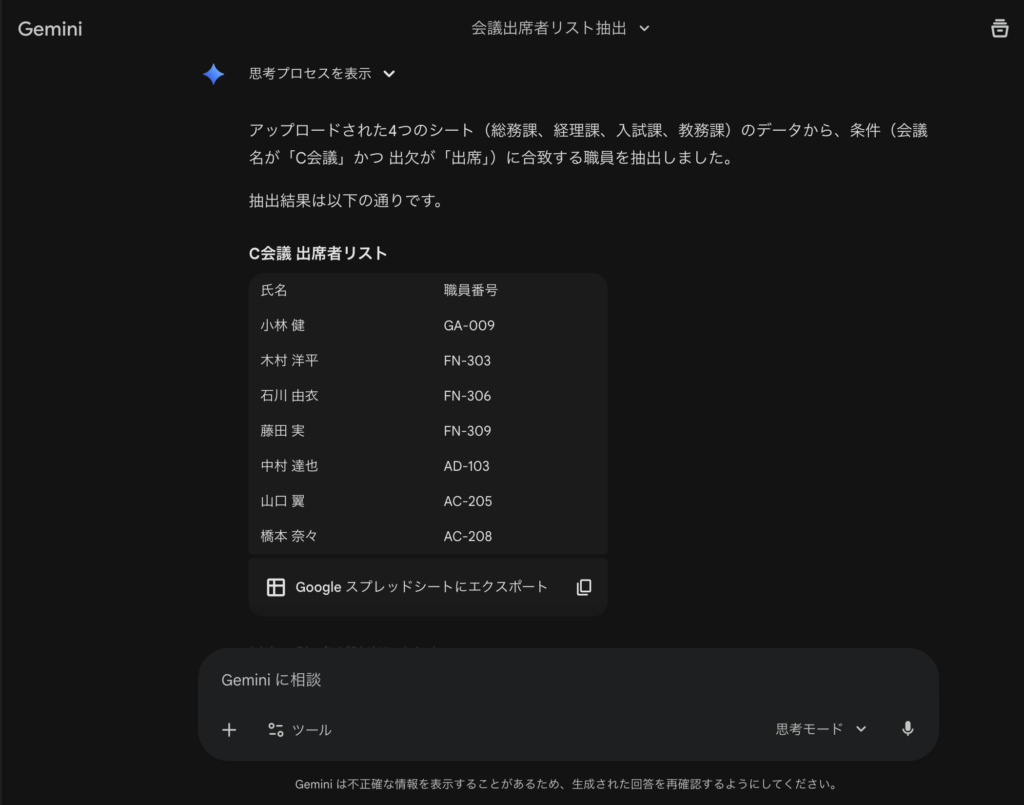
場合によっては一度で正しい回答が出ない場合があります。
そんな時には以下のような方法で再トライしてみましょう。
・もう一度ファイルをアップし直す
・プロンプトを変えてみる(依頼の仕方を変える)
繰り返し試すことで「プロンプトのコツ」を掴むことができます!
あとは、その結果をコピーして、準備しておいた「会議出席者リスト」シートのA1セルに貼り付けるだけです。
たったこれだけで、集計作業が完了します。今回は4つの部署から抽出しましたが、もっとシートの数が多い場合は時間の大幅な節約になりますよね!
まとめ
今回は、専門知識を一切使わずに、「ファイルをAIに追加する → 指示を出す → 結果をコピーして貼り付ける」という3つのシンプルな手順だけで、面倒なデータ集計を完了させる方法をご紹介しました。
この方法の最大のメリットは、汎用性が非常に高いことです。「出席者」を「欠席者」に変えたり、「特定の部署だけ」を抽出したりと、AIへの「お願い」の仕方を変えるだけで、様々な集計作業に応用できます。
まずは、あなたの業務で発生する簡単なリスト作成から、AIに任せてみてはいかがでしょうか。
この方法をさらに一歩進めて、アンケートの自由記述コメントといった文章データをAIに分析させる方法も解説しているのでぜひ興味がある方は合わせてご覧ください。
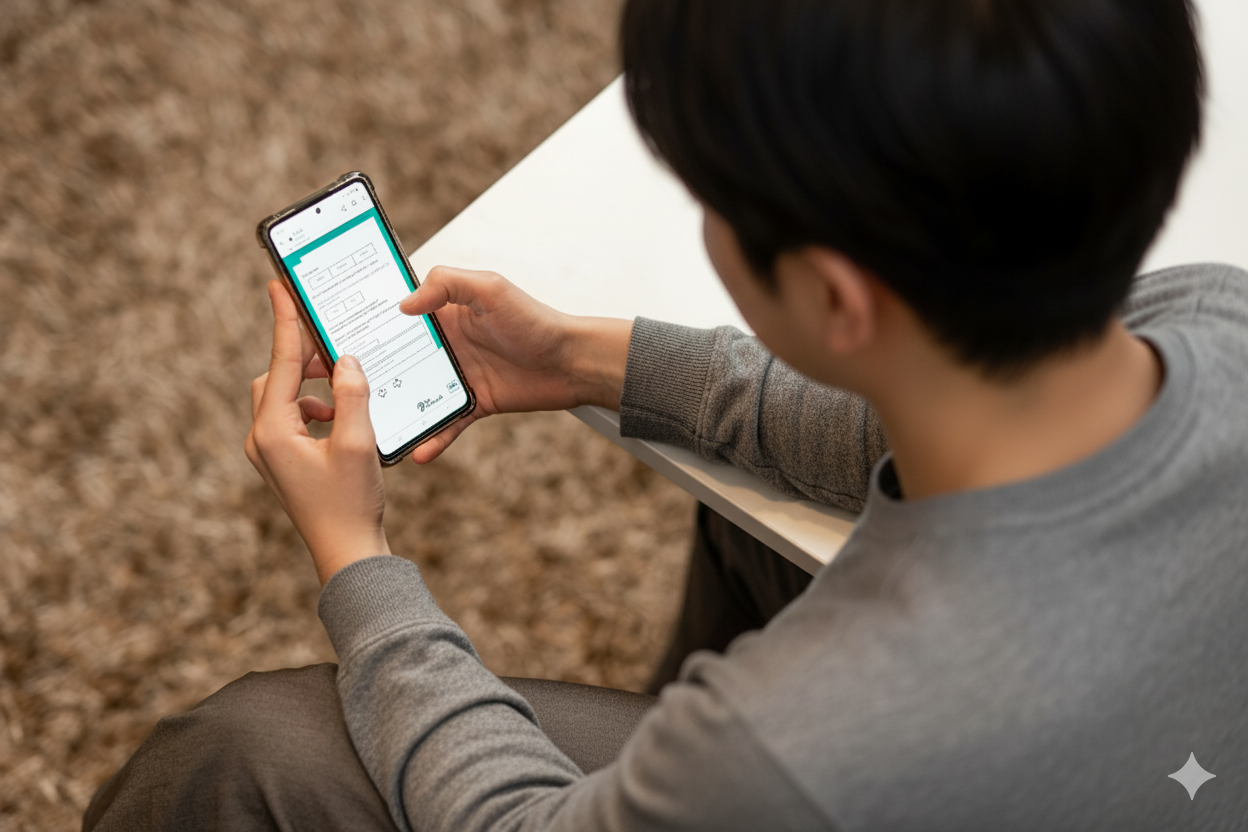
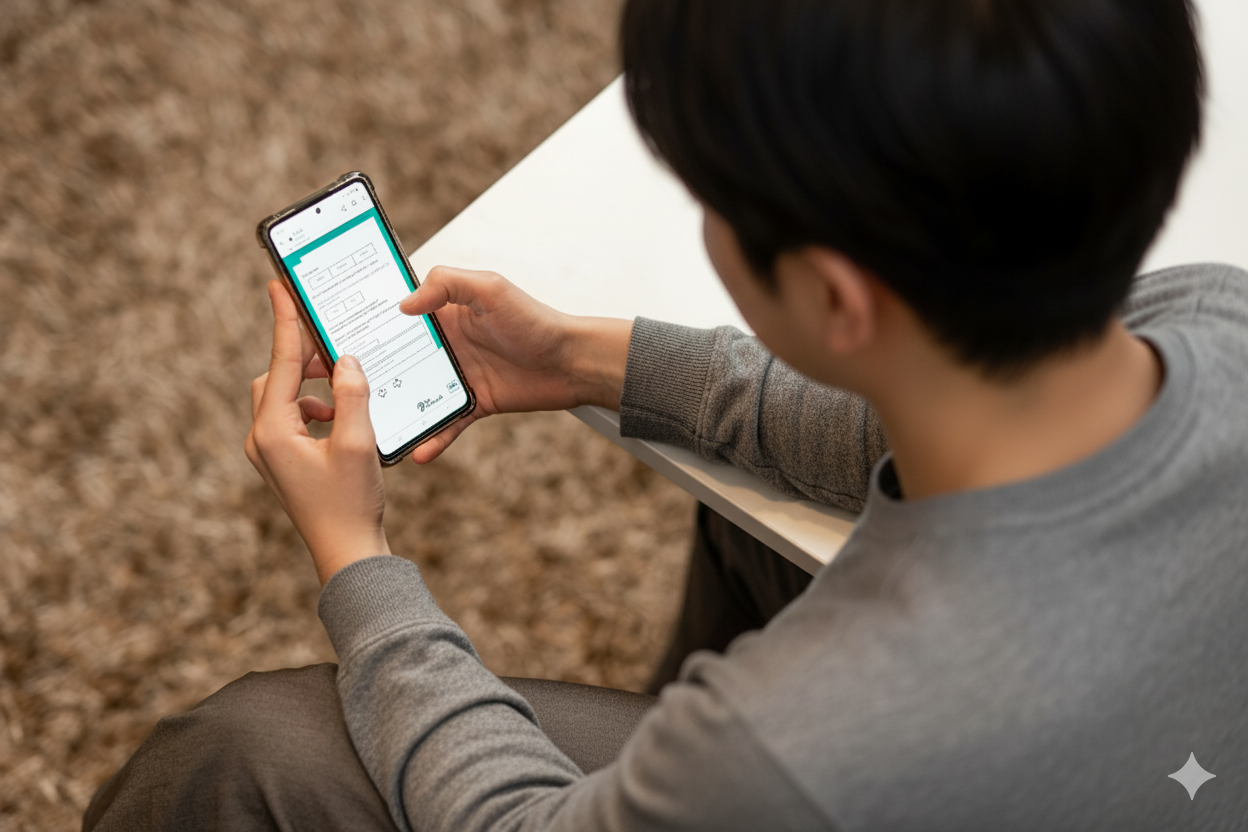




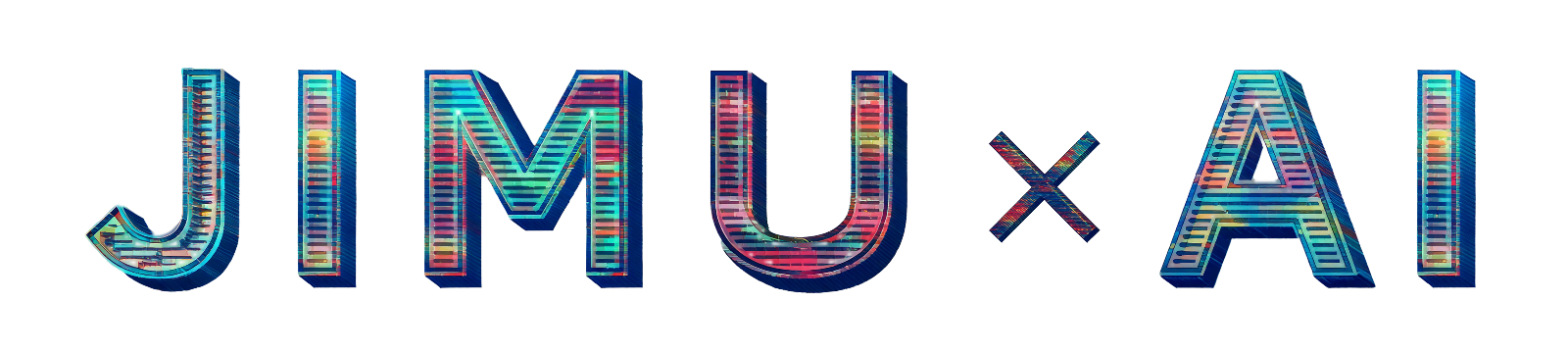
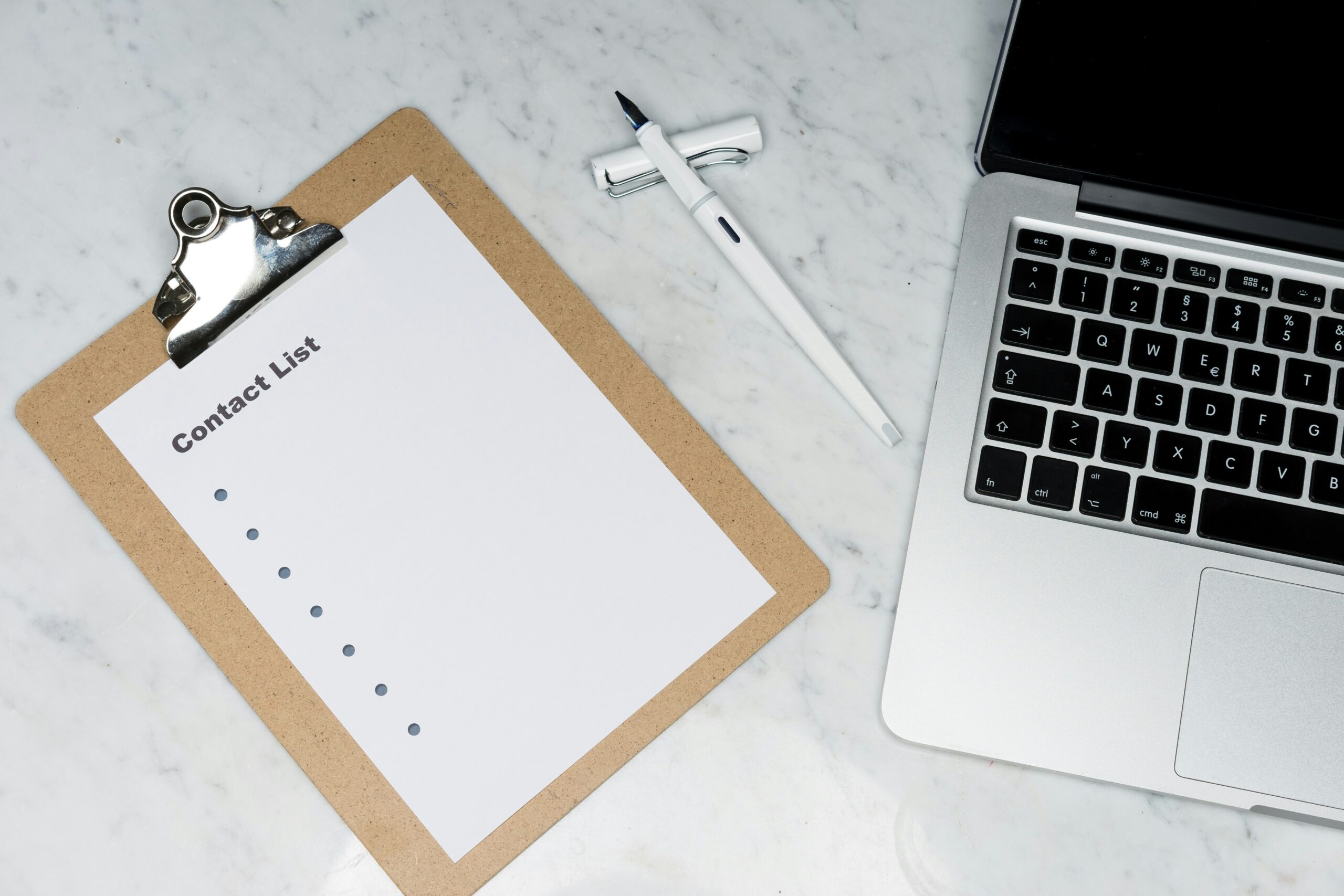
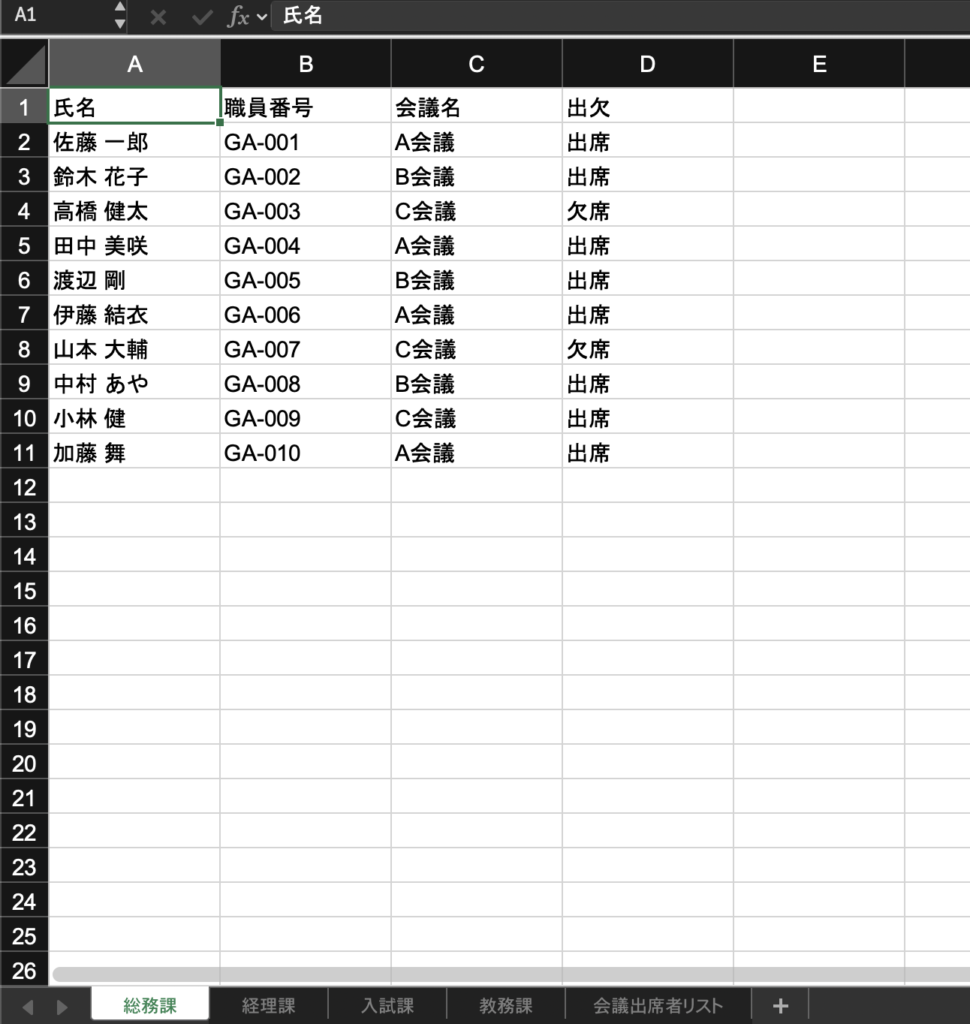








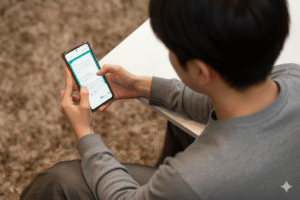
コメント